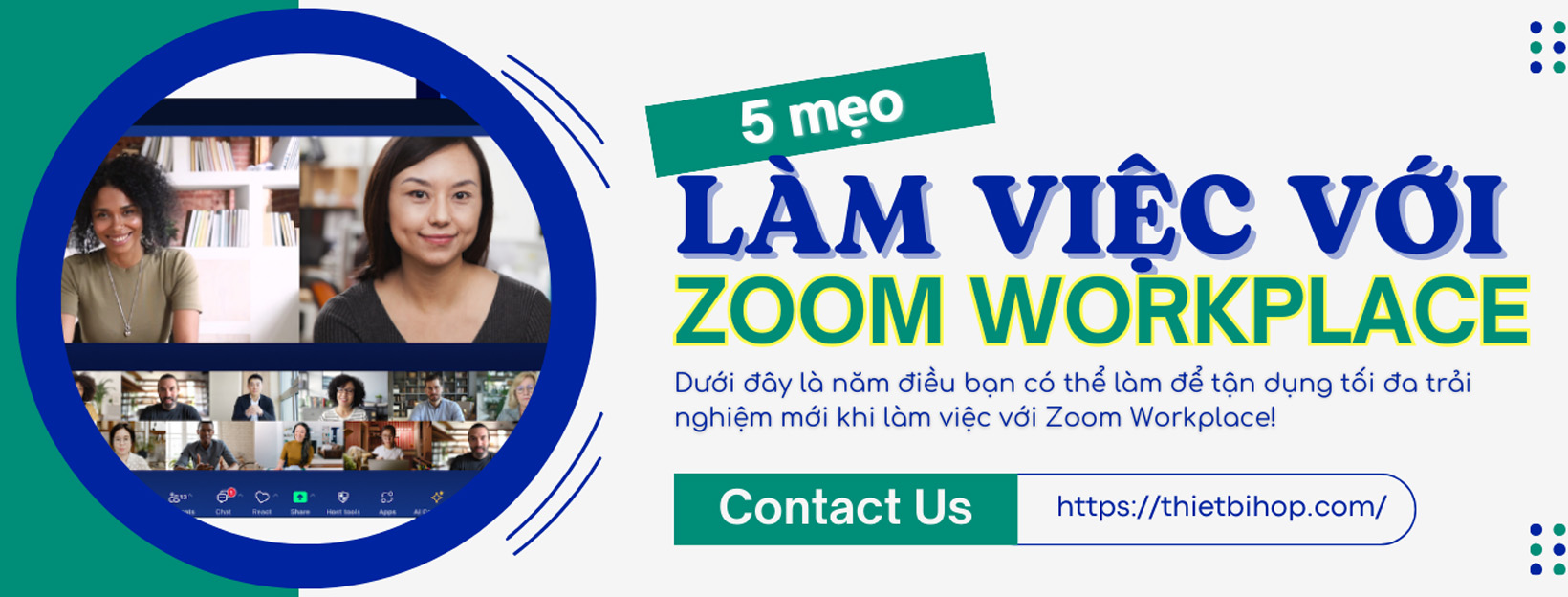Zoom Workplace, nền tảng cộng tác được hỗ trợ bởi AI, có thể giúp bạn làm việc hiệu quả hơn trong suốt ngày làm việc.
Một trong những thách thức lớn nhất của việc cộng tác trong môi trường làm việc kết hợp hiện nay là theo dõi tất cả thông tin được truyền đi giữa các nhóm và dự án khác nhau. Nhiều công cụ cộng tác và các kênh liên lạc riêng biệt khiến việc cập nhật thông tin cho mọi người trở nên khó khăn.
Tin vui là việc cộng tác với đồng nghiệp, đối tác và khách hàng của bạn trở nên dễ dàng hơn rất nhiều với Zoom Workplace! Giờ đây, bạn có thể nạp năng lượng cho ngày làm việc của mình bằng một ứng dụng duy nhất bao gồm Zoom AI Companion, trợ lý AI của Zoom, giúp bạn giảm thiểu việc chuyển đổi ngữ cảnh, thời gian tìm hiểu thông tin và hiểu sai thông tin.
AI Companion được đưa vào khắp Zoom Workplace, giúp bạn soạn tin nhắn trong cuộc trò chuyện hoặc email; sắp xếp ý tưởng của bạn trên bảng trắng; và tóm tắt các cuộc họp , cuộc gọi điện thoại và tin nhắn trò chuyện. Nó không chỉ có thể giúp bạn tiết kiệm thời gian với các khả năng như ưu tiên thư thoại trên Zoom Phone mà còn có thể giúp bạn điều chỉnh mọi người bằng cách xác định các bước tiếp theo trong cuộc họp, cho phép bạn hợp lý hóa cách làm việc và tối đa hóa năng suất của mình trên nền tảng.
Sức mạnh thực sự của Zoom Workplace nằm ở cách nó giúp bạn tổ chức ngày làm việc xoay quanh việc cộng tác hiệu quả, cho phép bạn kết nối hiệu quả hơn với những người và dự án mà bạn hợp tác chặt chẽ. Dưới đây là năm điều bạn có thể làm để tận dụng tối đa trải nghiệm mới.
Nội dung bài viết
Toggle1. Tạo trung tâm cộng tác trong Trò chuyện nhóm với tất cả tài nguyên ở cùng một nơi
Các cuộc họp thường là điểm cộng tác trung tâm của một nhóm hoặc dự án. Bạn có thể có một cuộc họp định kỳ với cùng một số người mỗi tuần để thảo luận về tiến độ của một dự án cụ thể và cũng cần theo dõi những gì đang diễn ra giữa các cuộc họp đó.
Lần tới khi bạn tạo một cuộc họp mới (hoặc một loạt các cuộc họp định kỳ), hãy đảm bảo tùy chọn bật trò chuyện cuộc họp liên tục được bật. Điều này tạo ra một kênh trò chuyện liên tục được đính kèm với ID cuộc họp đó.
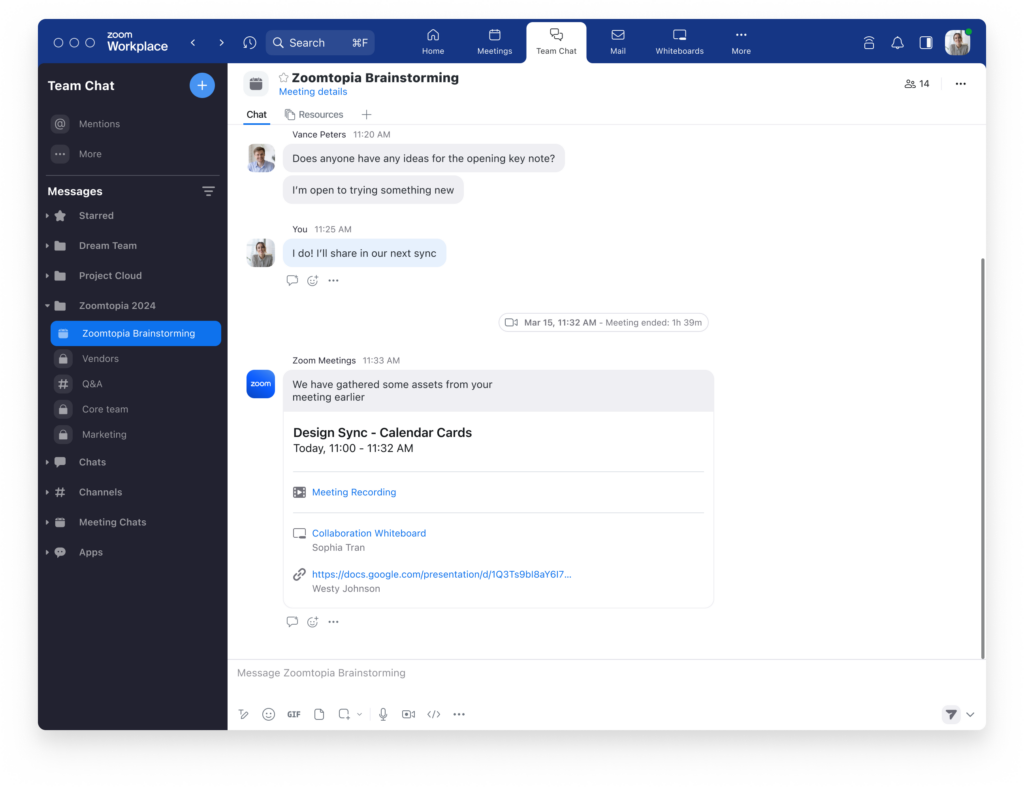
Bạn có thể trò chuyện trước với nhóm, tiếp tục cuộc trò chuyện khi cùng tham gia cuộc họp và tiếp tục thảo luận giữa các cuộc gọi. Tất cả tài liệu, hình ảnh và tệp được chia sẻ trong cuộc họp có thể được thêm vào tab Tài nguyên trong cuộc trò chuyện liên tục trong cuộc họp của bạn, được sắp xếp theo loại nội dung để mọi người có thể dễ dàng tìm thấy thứ họ cần
2. Dễ dàng tìm thấy chương trình họp và tài liệu
Trong tab lịch và cuộc họp mới, được sắp xếp hợp lý trong Zoom Workplace, bạn có thể nhấp vào từng thẻ cuộc họp để mở thông tin chi tiết đầy đủ về cuộc họp đó. Tại đây, bạn có thể tải lên các mục bổ sung cho cuộc họp, bao gồm chương trình nghị sự và bảng trắng, để những người tham dự khác biết tìm chúng ở đâu. Bạn có thể truy cập vào cuộc trò chuyện cuộc họp liên tục tại đây, cũng như bắt đầu trò chuyện hoặc gửi email cho những người được mời từ thẻ cuộc họp.
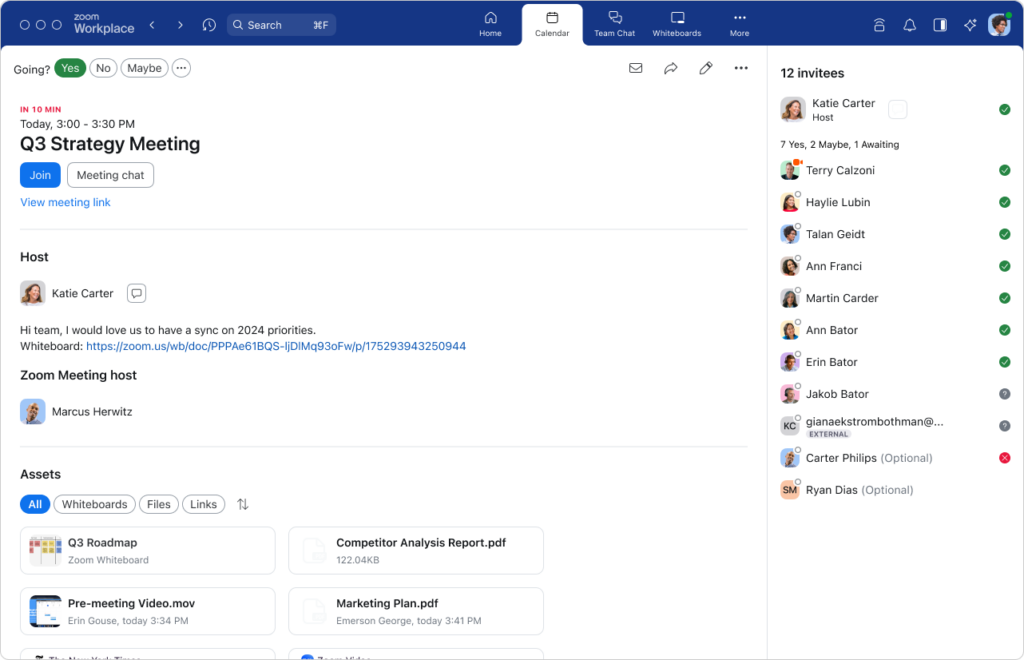
Để thử chế độ xem mới này, hãy nhấp vào Cài đặt trong cổng tài khoản trực tuyến của bạn. Bật cài đặt để bật trải nghiệm tab Cuộc họp mới (đảm bảo lịch Google hoặc Microsoft 365 của bạn được kết nối hoặc bắt đầu với Zoom Mail và Lịch) . Sau đó, nhấp vào tab Lịch trong Zoom Workplace để xem lịch biểu của bạn và thêm hoặc truy cập tài sản cho các cuộc họp sắp tới của bạn.
3. Kết nối các nhóm của bạn bằng tính năng chia sẻ thông tin hợp lý
Nếu bạn quản lý một nhóm, bạn có thể giúp đồng nghiệp của mình dễ dàng tham gia vào tất cả các cuộc trò chuyện phù hợp. Tạo không gian chung trong Trò chuyện nhóm và thêm tất cả thành viên trong nhóm của bạn, sau đó thêm tất cả các kênh trò chuyện mà họ có thể cần biết, từ các kênh toàn bộ bộ phận đến các cuộc trò chuyện dựa trên dự án — mọi người trong không gian sẽ tự động được thêm vào các kênh mà họ chưa tham gia.
Khi nhóm của bạn phát triển, bạn có thể dễ dàng thêm thành viên mới vào không gian chung, tiết kiệm thời gian trong quá trình làm quen bằng cách cấp cho họ quyền truy cập vào tất cả các kênh họ cần, thay vì thêm họ vào từng kênh riêng lẻ theo cách thủ công.
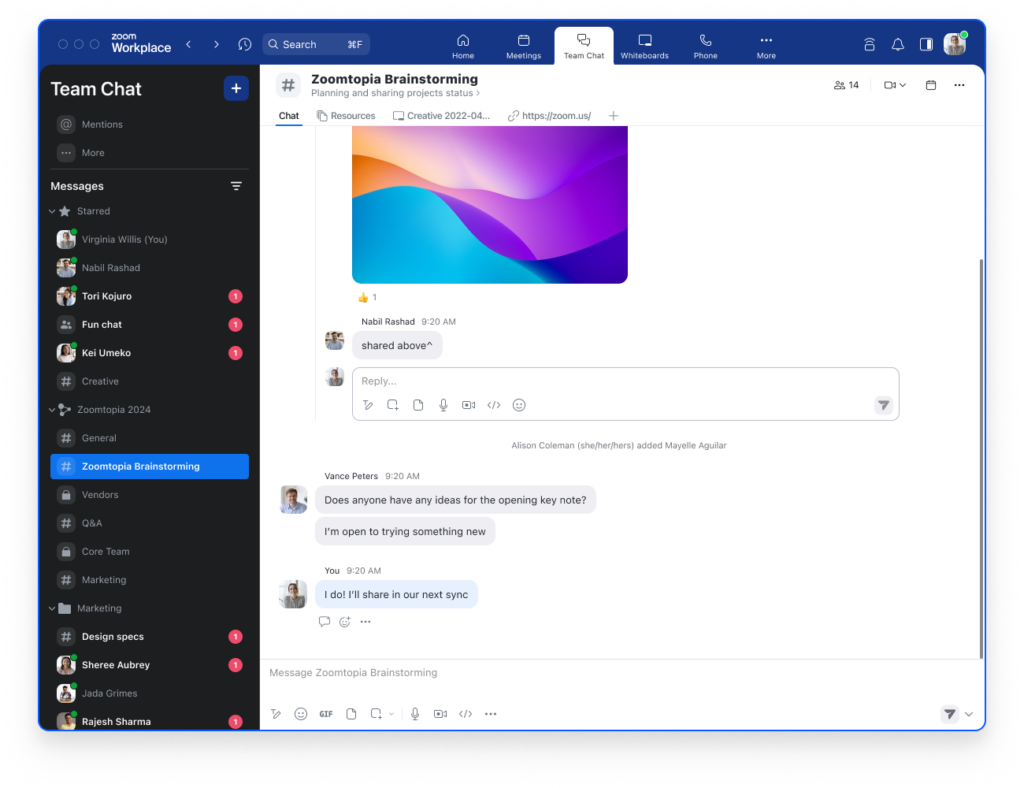
Để bắt đầu, hãy đi tới tab Trò chuyện nhóm của bạn và nhấp vào biểu tượng +, sau đó chọn Không gian chung. Bạn có thể đặt tên cho không gian của mình, thêm thành viên (thậm chí bạn có thể thêm kênh hiện có) và tùy chỉnh tùy chọn của mình. Sau khi không gian của bạn được tạo, hãy tiếp tục thêm thành viên và kênh dựa trên nhu cầu của nhóm bạn.
4. Cải thiện sự cộng tác & nâng cao trải nghiệm trong các cuộc họp
Cuộc họp video là cốt lõi trong cách các nhóm giao tiếp và cộng tác, đặc biệt khi nhân viên, khách hàng, đối tác và nhà cung cấp có thể sống ở nhiều địa điểm khác nhau. Tuy nhiên, trải nghiệm cuộc họp cũ có thể hơi cũ kỹ, dẫn đến sự mất hứng thú của những người tham dự.
Với trải nghiệm Cuộc họp Zoom mới của chúng tôi, việc cộng tác trở nên dễ dàng hơn và sẵn sàng hơn trong tầm tay bạn. Giờ đây, bạn có thể chia sẻ và đồng chỉnh sửa bảng trắng và ghi chú cũng như cộng tác trên các tài liệu từ Google Drive, Microsoft OneDrive, Dropbox, Box và Microsoft Sharepoint ngay trong cuộc họp — không cần phải chuyển đổi giữa cửa sổ cuộc họp và tài liệu đang mở của bạn nữa. Hãy thử điều này bằng cách nhấp vào Chia sẻ và chọn tab Tài liệu.
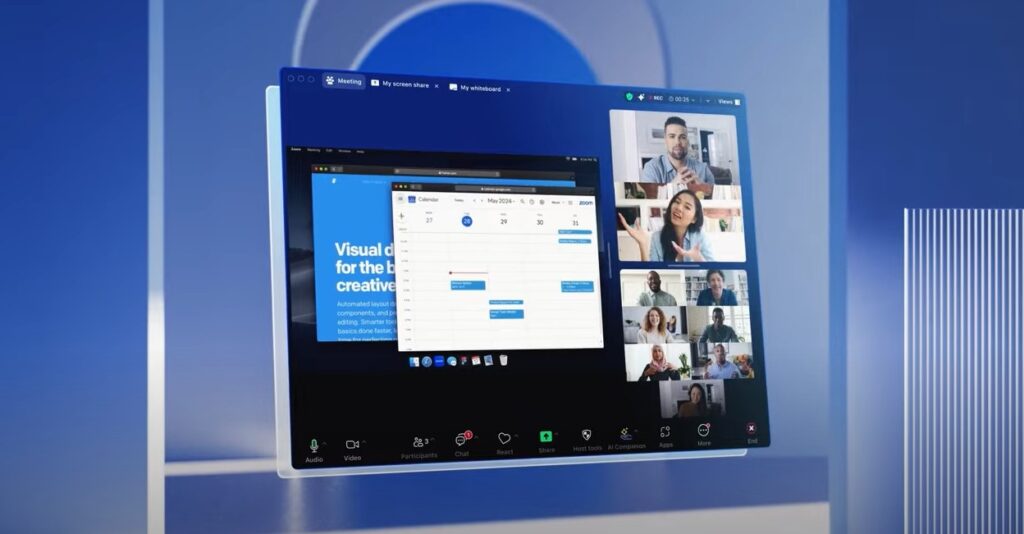
Ngoài những khả năng cộng tác hữu ích này, trải nghiệm cuộc họp mới còn bao gồm:
- Thanh công cụ được đơn giản hóa để bạn có thể dễ dàng bật AI Companion, chia sẻ màn hình và tìm các công cụ lưu trữ.
- Chế độ xem nhiều người nói mới, mang đến cho bạn cái nhìn năng động hơn về những người đang tích cực phát biểu.
- Các tùy chọn để thêm giao diện mới mẻ với màu sắc chủ đề tùy chỉnh mới và ánh sáng chân dung, giúp làm mờ nền đồng thời làm nổi bật bạn để giúp bạn nổi bật. Người tổ chức cũng có thể thêm hình nền vào cuộc họp.
- Chất lượng âm thanh tốt hơn trong môi trường mở nhờ khả năng cách ly âm thanh được cá nhân hóa, giúp giọng nói của bạn rõ ràng hơn trong các cuộc họp và giúp giảm tiếng ồn xung quanh.
5. Tìm ra những ngày tốt nhất để cộng tác tại văn phòng
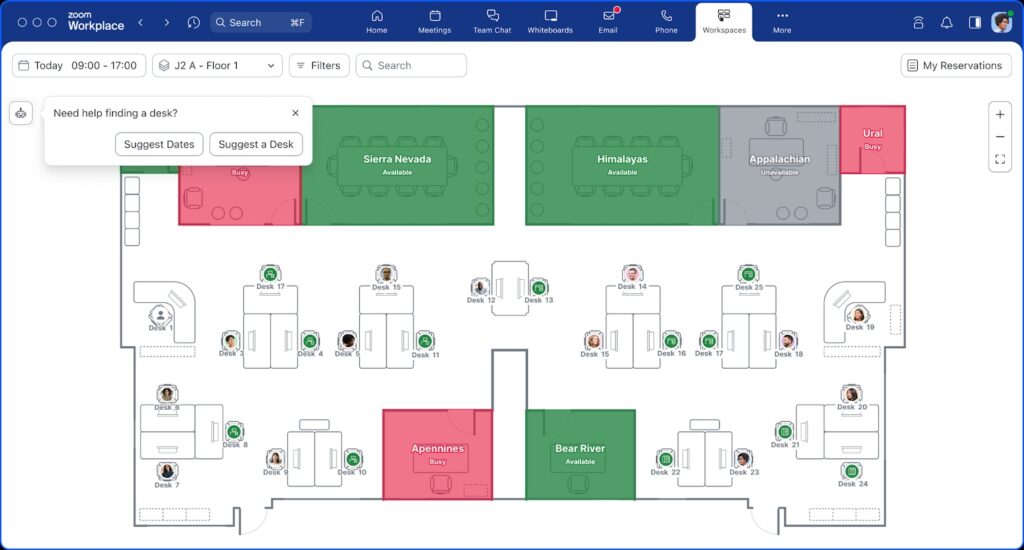
Đối với nhân viên kết hợp hoặc tại văn phòng, việc đặt bàn làm việc đang trở thành một phần phổ biến trong trải nghiệm tại nơi làm việc. Nếu bạn đang sử dụng Đặt chỗ không gian làm việc trên điện thoại hoặc trong cổng tài khoản Zoom trực tuyến để đặt bàn làm việc, giờ đây bạn có thể thực hiện việc đó trực tiếp từ ứng dụng Zoom Workplace bằng tab Không gian làm việc mới của chúng tôi.
Bạn thậm chí có thể nhận được sự trợ giúp thêm trong việc chọn không gian làm việc với các đề xuất thông minh của chúng tôi. Trong tab Không gian làm việc, hãy nhấp vào biểu tượng rô-bốt ở bên trái để nhận đề xuất do AI cung cấp về những ngày tốt nhất để đến làm việc (tùy thuộc vào thời điểm những người cộng tác với bạn nhiều nhất đã đặt bàn) và chỗ ngồi tốt nhất (tùy thuộc vào sở thích của bạn và sự gần gũi với những cộng tác viên thường xuyên nhất của bạn).
Cộng tác với Zoom Workplace – Tại sao không nhỉ?
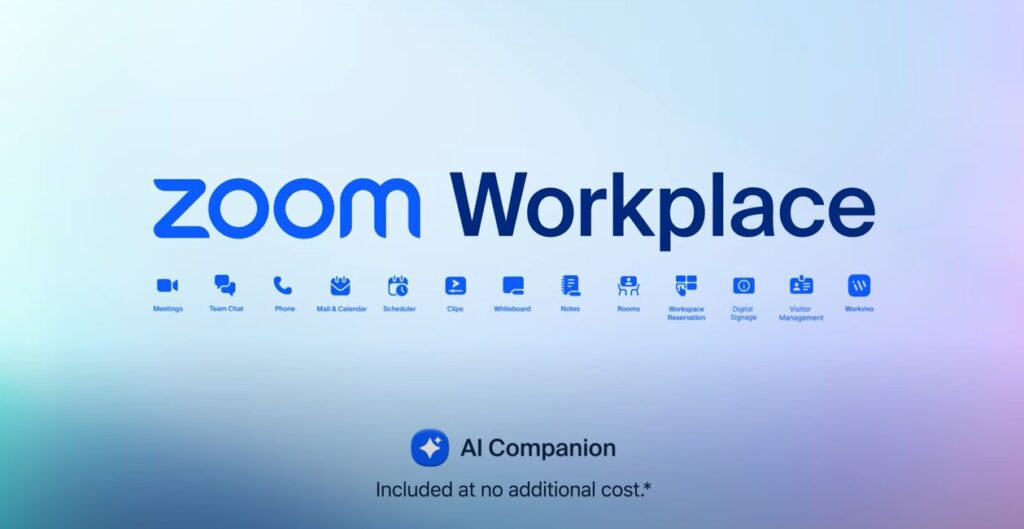
Bạn hào hứng khi bắt đầu với Zoom Workplace? Vậy sao không đăng kí ngay với Ngọc Thiên & Cập nhật ứng dụng Zoom dành cho máy tính để bàn của bạn lên 6.0 trở lên để bắt đầu sử dụng các khả năng và trải nghiệm mới được đề cập ở trên.
☎ Liên hệ Hotline: 028.777.98.999 để được chúng tôi hỗ trợ tốt nhất!
*Bài viết khác:
- Zoom AI Companion sở hữu những tính năng gì?
- Zoom One đổi thành Zoom Workplace: Bạn đã biết chưa?
- Bắt đầu với vai trò là người tham dự Zoom Events
- Hướng dẫn kích hoạt và định cấu hình Zoom Translated Captions
- Hướng dẫn cách mã hóa đầu cuối (E2EE) cho cuộc họp trên Zoom